Genius M506繪圖板,不用學可直接上手
話說最近因為工作的關係,需要用到繪圖板畫簡圖溝通,於是上網Survey看看有沒有可以立即上手的繪圖板,結果發現市面上繪圖板的款式比我想像中的還要多很多,功能也琳琅滿目,各別苗頭。最後考量到價格與從規格上感覺不會太複雜使用的前提下,選擇了Genius M506。
會選擇Genius M506的原因,主要是因為在規格敘述上沒有我看不懂得專業名詞,加上只要三千多大洋,比起其它類型產品有便宜,所以就先給他敗下去再說。
一收到貨嚇一跳,我依稀記得訂購的是5x 6尺寸,怎麼外包裝盒子這麼大。

原來是安全防護機制做得有夠周延,因此更可放心不會有運送損害的問題。

紙盒上清楚說明Genius特色

從筆架、功能鍵到操作空間尺寸的設計,繪圖、手寫和滑鼠替代都可以勝任。

書寫、描繪、編輯及繪圖的應用,可將Genius M506能耐操到極致。

隨附軟體也包含了繪圖、書寫和影像管理,可以立即體驗握筆之樂。
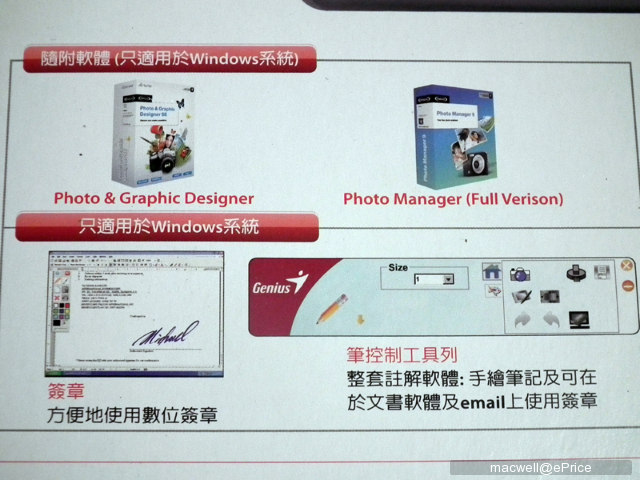
包裝內容連可能損耗的筆芯都考量到了。
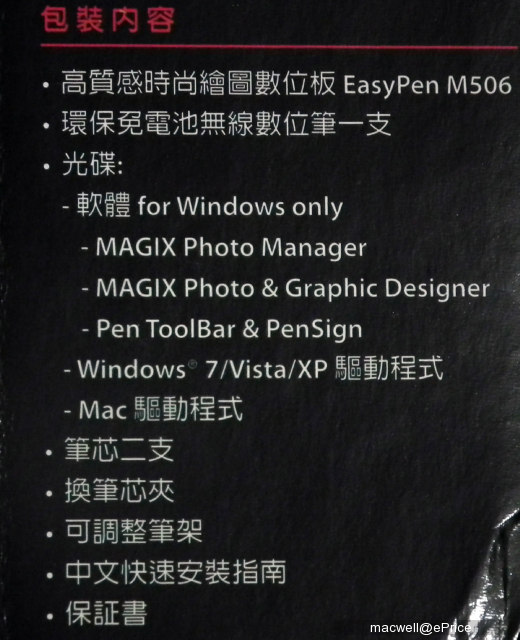
Genius M506全家福

貼心地隨附兩支筆芯及換筆芯夾,假設一年更換一次的話,可以使用三年沒問題。

由背面看來,置筆架可以依照使用者需求置上或置下。

更換置筆架也很容易

繪圖板放在筆電旁搭配還真速配

這支數位筆有個特異功能,那就是”不用充電”。

還有一個數位筆收納區真的很貼心,根據之前PDA及智慧手機的使用經驗,數位筆真的很容易……不見蛋。

這個繪圖板的設計也很酷,不管是左撇子或右撇子,通通OK啦。想要換個方向使用,只要將繪圖板轉個180度,加上將數位筆收納區換ㄧ邊裝上就可以了。(如果你不介意收納區放在下面也可以。

整體而言,和筆記型電腦還真搭配,而且外出攜帶並不會有累贅的感覺。

和輕小筆電來個疊疊樂,發現Genius M506即使攜帶外出也不會佔空間。

附帶值得一提的是,老媽看到直說,這款比她在使用的手寫板還要大塊,寫起字來一定比較過癮。的確,老人家的設備能夠大一點的確比較舒服,好吧,如果試用手寫輸入好用,就再買一套聊表孝敬之意囉。(現在別來亂…)
Genius M506繪圖板只要將USB插入電腦,將數位筆點在工作區上確定感應燈有亮就對了,在Windows 7系統上並不需要特別的安裝過程就可以搭配內建的手寫辨識功能直接使用了。

打開Word,選擇手寫輸入法就可以手寫了。
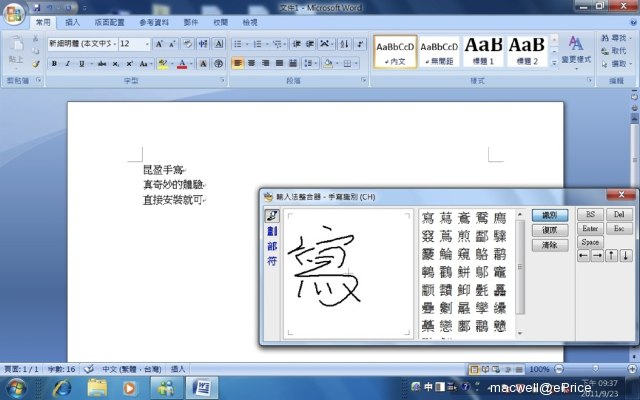
連上Yahoo!奇摩首頁,直接點選搜尋列旁的手寫輸入方式,直接就可以輸入關鍵字了。玩到這裡,老媽已經決定要捨棄之前的小小手寫板,準備投靠這一款大方好用的手寫繪圖兩用好物。
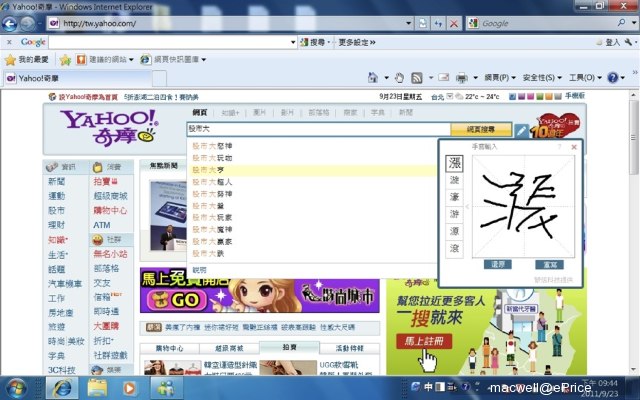
為了讓繪製簡圖的工作順利,我還是安裝了隨機附贈的驅動程式,安裝之後,桌面會多一個隨時可以呼叫的手寫工具選單。
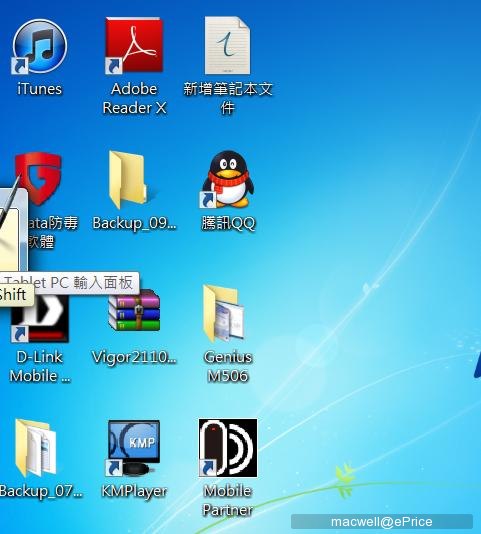
點選之後你可以做一些設定,讓繪圖板配合你的使用習慣。

接下來就可以在任何軟體上,只要切換到手寫輸入就可以輕易體驗握筆之樂囉。

隨手順便安裝隨機附贈的繪圖軟體,功能很多,使用上有點不習慣。但是用來熟悉適應數位筆的筆觸非常實用,特別是說明書強調Genius M506支援了1024階的筆觸感壓,在這裡都可以實驗體會看看。
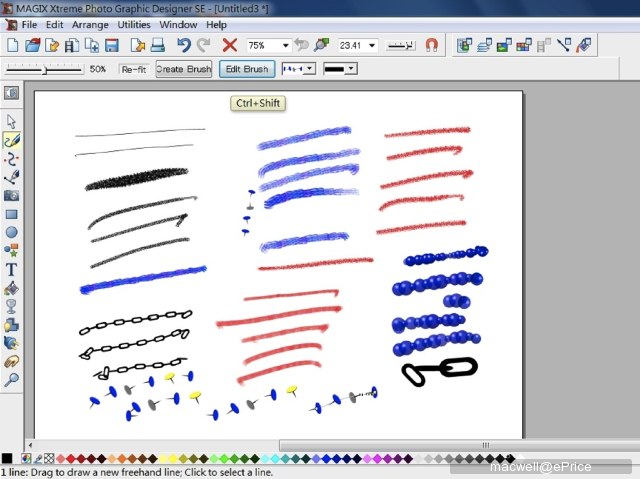
如果是從未使用過手寫板或繪圖板的朋友,可以點選桌面上的手寫板工具裡面的”筆觸訓練”,觀摩一下如何使用比較順。
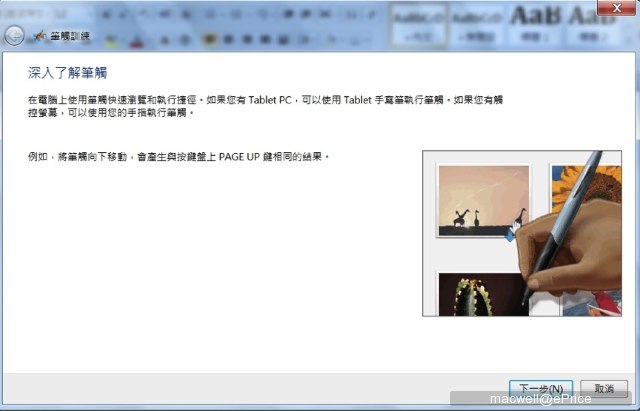
要表現出Genius M506的威力,也可以搭配自己比較習慣的影像繪圖軟體,例如小弟常用的功能強又不造成系統負荷過重的Corel PSP和Painter軟體。

開啟了Corel Painter簡單測試各種筆刷,和繪圖板幾乎完全整合。

習慣性會先測試一下1024階筆壓的感應程度,也都能夠很快適應上手。
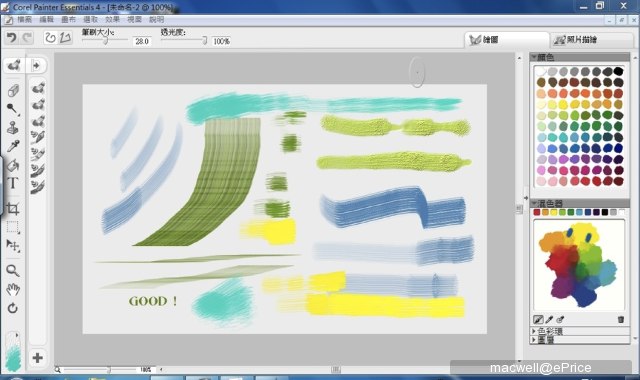

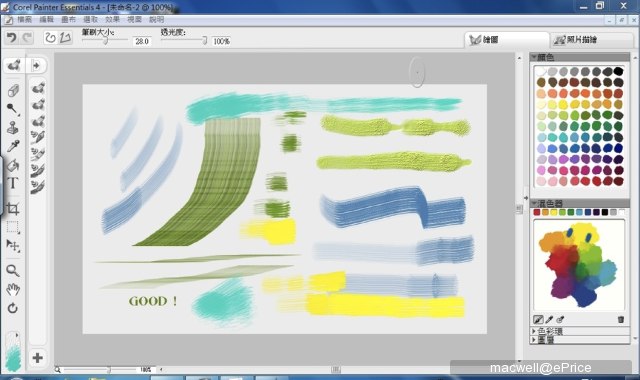
應用在照片描繪功能也行,這樣可以開始工作啦。

整體來說,Genius M506在使用上都能夠在任何軟體搭配上,都能恨快準確定位及操控,在手寫及繪圖的過程可以很快上手,而且對不常使用繪圖板的小弟我而言非常符合原來的期待。在旁看熱鬧的老媽,也因此找到更適合老花眼使用的超級手寫板,則是另一個意外的收獲。
廣告

網友評論 0 回覆本文